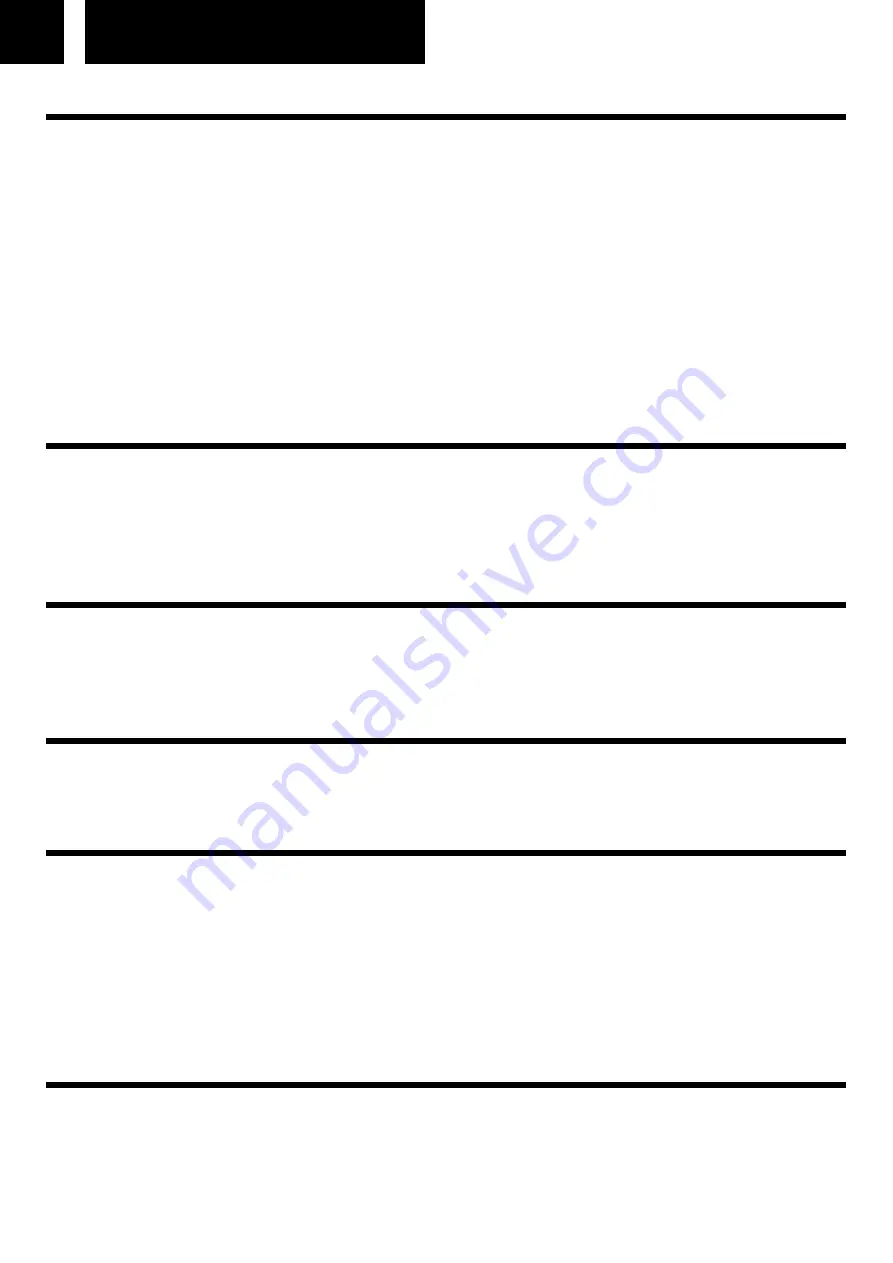
7
Français
EMPLACEMENT DES COMMANDES
1. CLOCK SETTING / PRESET (RÉGLAGE DE L’HORLOGE)
2. HOUR / TUNING - (HEURE / SYNTONISATION -)
3. MINUTES / (MINUTES / SYNTONI)
4. SLEEP TIMER / SNOOZE / AUTOSCAN / DIMMER (LUMINOSITÉ DE L’ÉCRAN)
5. ALARM 1 / VOLUME -
6. ALARM 2 /
7. FM RADIO ON-OFF / ALARM OFF (RADIO FM MARCHE - ARRÊT)
8. SMARTPHONE WIRELESS CHARGER
9. SPEAKER (HAUT-PARLEUR)
10. MICRO USB PORT
11. BATTERY COMPARTMENT (COMPARTIMENT DES PILES)
12. ANTENNA (ANTENNE)
SOURCES D'ALIMENTATION
ALIMENTATION CA:
Pour alimenter l’appareil, il suffit de brancher le cordon d'ali-
mentation dans la fiche micro USB (10) située à l'arrière du boitier et dans une prise
de courant CA murale. Vérifiez que la tension nominale de l`appareil correspond à la
tension locale. Vérifier que le cordon d'alimentation est complètement inséré dans
l'appareil.
PILE DE PROTECTION CONTRE LES COUPURES D’ALIMENTATION
Cet appareil radio est équipé d’un circuit de réserve sur pile pour préserver les pro-
grammations et l’heure du réveil en cas d’interruption temporaire de l’alimentation
électrique. Installez 2 x LR03, dans le compartiment situé à l'arrière de l’appareil (11).
RÉGLAGE DE LUMINOSITÉ DE L’AFFICHAGE
Avec l’appareil éteint,
appuyez plusieurs fois sur
[DIMMER]
(4) afin de sélectionner
le niveau de luminosité (LOW, HIGH, OFF).
RÉGLAGE DE L'HORLOGE
Quand la radio est éteinte:
1. Appuyer et maintenir enfoncé le bouton
[TIME]
(1);
2. Appuyer sur le bouton
[HOUR]
(2) pour choisir 12 ou 24 h;
3. Appuyez sur
[TIME]
(1) pour confirmer;
4. Utilisez le bouton
[HOUR]
(2) pour sélectionner l’heure;
5. Utilisez le bouton
[MIN]
(3) pour sélectionner les minutes;
6. Appuyez sur
[TIME]
(1) pour confirmer.
UTILISER LA RADIO
1. Appuyez sur le bouton
[POWER]
(7) pour la mise sous tension;
2. Sélectionnez la station de radio à l’aide de
[TUNE- / TUNE+]
(2/3);
3. Réglez le volume avec les boutons
[VOL- / VOL+]
(5/6) au niveau souhaité;
4. Pour éteindre la radio, appuyez sur le bouton
[POWER]
(7).
Remarque:
Pour une meilleure réception, réorientez l'antenne (12).
Содержание CLR-700QI
Страница 3: ...CLR 700QI TOP REAR...











































